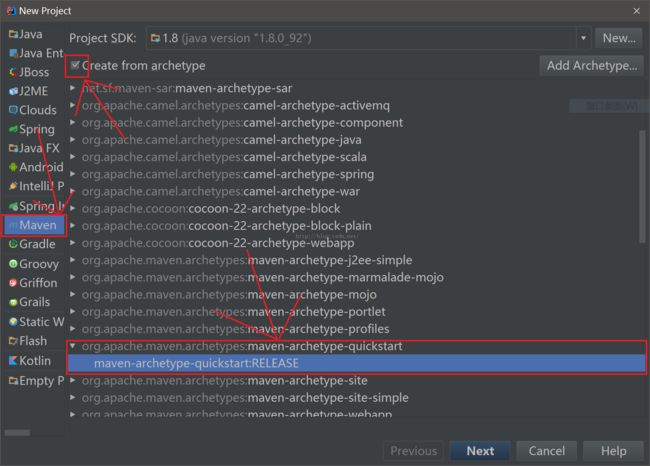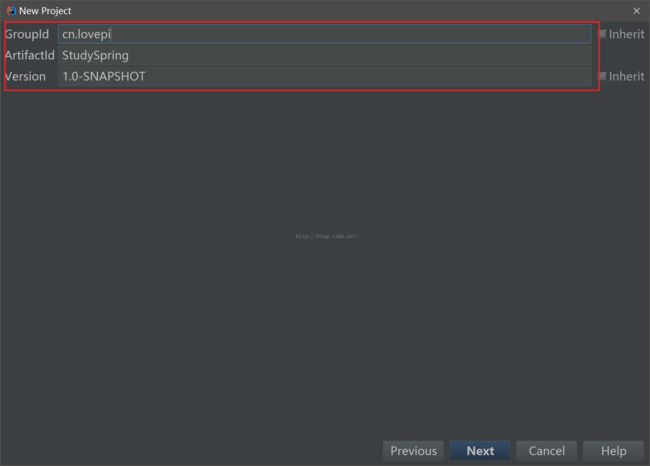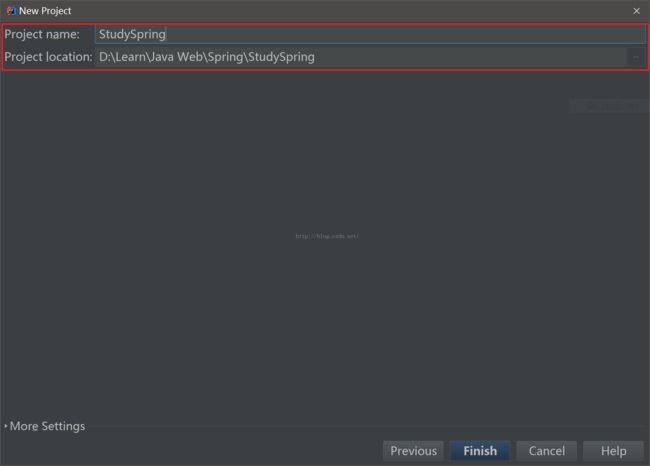Spring学习(一)在IntelliJ IDEA上使用Maven创建Spring项目
最近开始学习java中的Spring框架,俗话说“工欲善其事,必先利其器”,我们先首先将Spring的开发环境搭建起来。
我使用的编辑器是IntelliJ IDEA,搭配Maven来搭建Spring开发环境。
IntelliJ IDEA下载:下载链接
Maven介绍与使用:点击查看
Spring介绍与使用:点击查看
因为IDEA自带Maven插件,所以使用IDEA的童鞋是不需要在下载Maven的文件的。Spring我们则是通过Maven来下载构建,所以也是不需要下载jar包的。
废话不多说,我们开始创建一个新项目
我们选择Maven项目,在右边配置好java的sdk,选中Create from archetype前面的单选框,在下面的列表里找到如图所示的quickstart并选中。
下一步:
在Groupid中填入项目的包名即可。Artifactid自定义即可,这里建议与项目名称一致。版本默认
下一步:
Maven的文件路径选择下载的IDEA自带的Maven文件路径
选中下面的两个单选框
注意:这里的settings.xml可能不存在,解决办法是到Maven的文件路径下的conf文件下拷贝一份到.m2文件夹下。
下一步:
这里填写项目的名称和路径,Finish
等待项目启动,项目启动结束后看到BUILD SUCCESS则表示项目构建成功
现在我们的Maven开发环境就配置好了,这是目前项目的文件结构
开发工具准备好了,我们便在项目中添加Spring框架
pom.xml的完整配置如下:
<project xmlns="http://maven.apache.org/POM/4.0.0" xmlns:xsi="http://www.w3.org/2001/XMLSchema-instance"
xsi:schemaLocation="http://maven.apache.org/POM/4.0.0 http://maven.apache.org/xsd/maven-4.0.0.xsd">
<modelVersion>4.0.0</modelVersion>
<groupId>cn.lovepi</groupId>
<artifactId>StudySpring</artifactId>
<version>1.0-SNAPSHOT</version>
<packaging>jar</packaging>
<name>StudySpring</name>
<url>http://maven.apache.org</url>
<properties>
<project.build.sourceEncoding>UTF-8</project.build.sourceEncoding>
</properties>
<dependencies>
<dependency>
<groupId>junit</groupId>
<artifactId>junit</artifactId>
<version>3.8.1</version>
<scope>test</scope>
</dependency>
<dependency>
<groupId>org.springframework</groupId>
<artifactId>spring-context</artifactId>
<version>4.2.6.RELEASE</version>
</dependency>
</dependencies>
</project>